Office Access 2007导航窗格
栏目:access时间:2014-02-02 19:05:46
本文主要是简单介绍了office Access 2007导航窗格!
在打开数据库或创建新数据库时,数据库对象的名称将显示在导航窗格中。数据库对象包括表、窗体、报表、页、宏和模块。导航窗格取代了早期版本的 Access 中所用的数据库窗口(如果在以前版本中使用数据库窗口执行任务,那么现在可以在 Office Access 2007 中使用导航窗格来执行同样的任务)。例如,如果要在数据表视图中向表中添加行,则可以从导航窗格中打开该表。
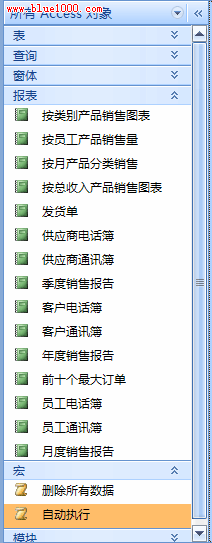
若要打开数据库对象或对数据库对象应用命令,请右键单击该对象,然后从上下文菜单中选择一个菜单项。上下文菜单中的命令因对象类型而不同。
打开数据库对象,如表、窗体或报表
- 在导航窗格中,双击对象。
- 或 -
在导航窗格中,选择对象,然后按 Enter。
- 或 -
- 在导航窗格中,右键单击对象。
- 在上下文菜单中,单击菜单项。
请注意,可以在“导航选项”对话框中设置一个选项,以便单击即可打开对象。
导航窗格将数据库对象划分为多个类别,各个类别中又包含多个组。某些类别是预定义的,您也可以创建自己的自定义组。
默认情况下,在 Office Access 2007 中打开数据库(包括使用早期版本 Access 创建的数据库)时,将显示导航窗格。默认情况下,通过设置程序选项可以阻止显示导航窗格。下面一组步骤介绍了如何执行各项操作。
显示或隐藏导航窗格
- 单击导航窗格右上角的按钮(
 )或按 F11。
)或按 F11。
在默认情况下禁止显示导航窗格
- 单击“Microsoft Office 按钮”
 ,然后单击“访问选项”。
,然后单击“访问选项”。将出现“Access 选项”对话框。
- 在左侧窗格中,单击“当前数据库”。
- 在“导航”下,清除“显示导航窗格”复选框,然后单击“确定”。
------分隔线----------------------------
------分隔线----------------------------